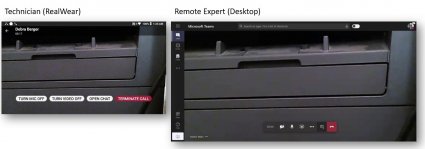Resurss ir robota, pie galvas piestiprināma ierīce, kas paredzēta, lai brīvroku lietošanas laikā tās lietošanas laikā būtu brīvas. Microsoft Teams reālajam vārdam ļauj runāt balss komandas Komandās, lai palaistu videozvanu pie attāla inženieri, kas palīdzēs novērst un atrisināt problēmas. Reāllaika paļaujas uz runas atpazīšanu, lai jūs teiktu, ko redzat, tā vietā, lai ievadāt informāciju programmā Teams, izmantojot tastatūru vai peli.
Piezīme.: Microsoft Teams reālajiem apģērbu veidiem pašlaik ir publiskais priekšskatījums.
Šajā rakstā:
Resursi darba sākšanai
Šeit ir daži iestatīšanas resursi, piemēram, ekrāna pozīcijas pielāgošana, savienojuma izveide ar Wi-Fi un pamata darbība:
Microsoft Teams reāllaika demonstrācijai
Piezīme.: Lai skatītu displeju, jūs izmantosit austiņas ar savu uzmanību. Pārliecinieties, vai pielāgojiet austiņu displeju, lai varētu redzēt visus četrus ekrāna Reāllaika stūrus.
Pierakstīšanās
Ievadiet savu lietotājvārdu un paroli, izmantojot brīvroku tastatūru šeit: RealWear.
Kad parādās teksta ievades ekrāns, automātiski tiek parādīta brīvroku tastatūra. Tastatūra atbalsta dažādas balss ievades metodes:
-
Tastatūra alfabēta secībā — lai rakstītu, sakiet "Letter [followed by the letters you want to use]". Piemēram, lai ierakstītu Alex, sakiet "Letter A L E X"
-
Simbolu tastatūra — piemēram, lai rakstītu @, sakiet "Symbol AT" (Simbols AT)
-
Skaitļu tastatūra — piemēram, lai rakstītu 9, sakiet "Number 9" (Skaitlis 9).
-
Diktēšana — diktēšana un teksta ievadīšana.
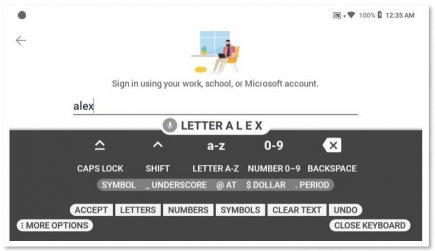
Pierakstīšanās, izmantojot skenēšanas kodu
Cits veids, kā pierakstīties, ir izmantot skenēšanas kodu ar savu viedtālruni.
-
Viedtālrunī instalējiet programmu RealBerry Companion.
-
Ierakstiet savu lietotājvārdu un paroli, lai ģenerētu QR kodu.
-
Izmantojiet tastatūrā papildu opcijas, lai atrastu skenēšanas kodu.
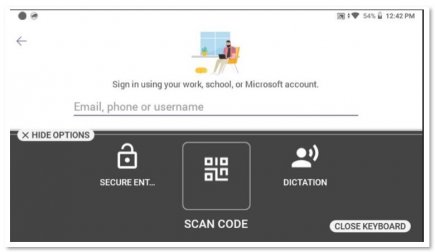
-
Skenējiet tālruņa QR kodu, lai aizpildītu savu lietotājvārdu un paroli.
-
Pierakstīšanās
Balss komandu aktivizēšana
Ir divi veidi, kā aktivizēt balss komandas, kas tiek parādītas ekrānā: izmantojiet faktisko balss komandu vai, ja pieejams, izmantojiet balss komandai atbilstošo skaitli ekrānā. Piemēram, "Atlasīt 2. vienumu" aizstāj pogu, lai kādam zvanītu programmā Teams. Līdzīgi arī, sakot "Manas sarunas", tiks iesiet uz programmu Tērzēšanas.
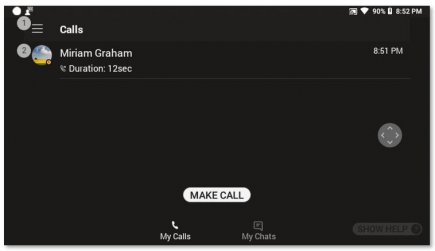
Balss komandas
Varat ritināt sarakstus, izmantojot šīs balss komandas:
-
Sakiet "Page Down", lai nokļūtu tālākajā lapā.
-
Sakiet "Page Up", lai nokļūtu augstāk lapā.
No jebkura ekrāna var aktivizēt šādas komandas:
-
Lai atvērtu sākuma ekrānu, sakiet "Navigate Home" (Naviģēt sākuma ekrānā).
-
Lai atvērtu iepriekšējo ekrānu, sakiet "Navigate Back" (Naviģēt atpakaļ).
-
Sakiet "Show Help" (Rādīt palīdzību), lai parādītu uznirstošo palīdzības logu.
Videozvana veicat
Kamēr vien otra puse arī izmanto Teams, varat viņiem veikt videozvanu. Jums vajadzēs atļaut Teams piekļuvi jūsu ierīces kamerai un mikrofonam.
-
Sakiet "Make Call" (Zvanīt), kas sāks jaunu zvanu no direktorija.
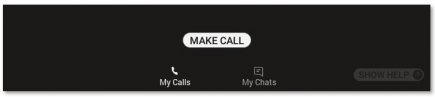
-
Sakiet "Letter" un tās personas pirmos burtus, kurai vēlaties zvanīt. ReālsMiet, ierakstot šos burtus teksta ievadnē.
-
Sakiet "Close Keyboard" (Aizvērt tastatūru), lai aizvērtu tastatūru.
-
Izvēlieties personu, kurai vēlaties zvanīt, atrodot numuru blakus tās vārdam. Šajā gadījumā būs minēts "Select Item 4" (Atlasīt 4. vienumu), lai aktivizētu zvanu.
-
Kad esat pabeidzis, sakiet "Terminate call" (Pārtraukt zvanu), lai beigtu zvanu.